Planday integrations-guide
Förenkla dina arbetsflöden genom att koppla ihop OPEN Two med Planday. Den här integrationen gör det möjligt att automatiskt exportera försäljningsdata för spårning i realtid. Använd den för att jämföra försäljningsintäkter med personalkostnader och skapa smartare scheman baserade på exakt försäljningsdata.
Så aktiverar du integrationen
Steg 1: Börja i BackOffice:
Välj Företag i menyn och gå till sidan Integrationer.
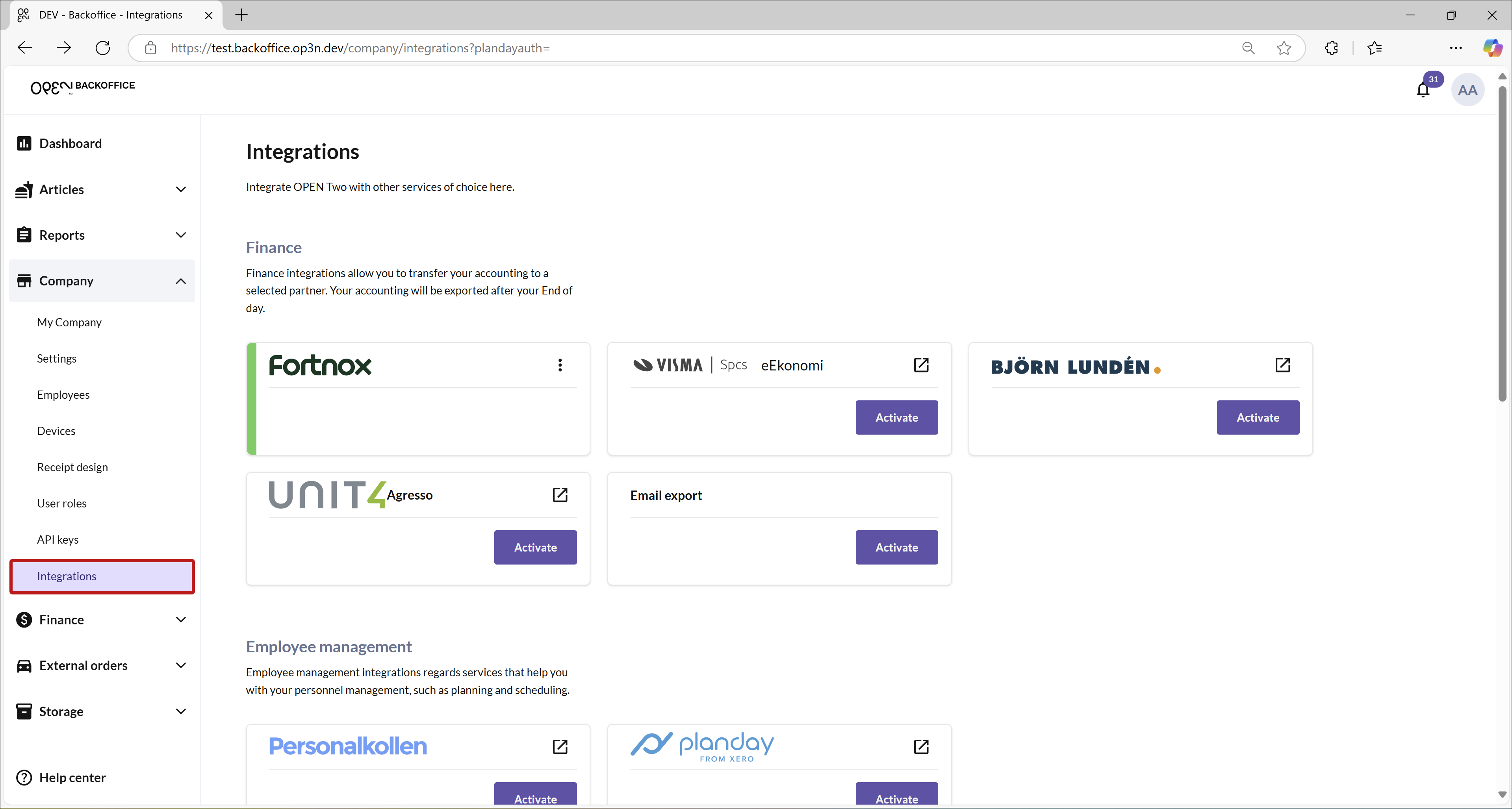
Scrolla ner till avsnittet Personalhantering.
Tryck på Aktivera på Planday-kortet.
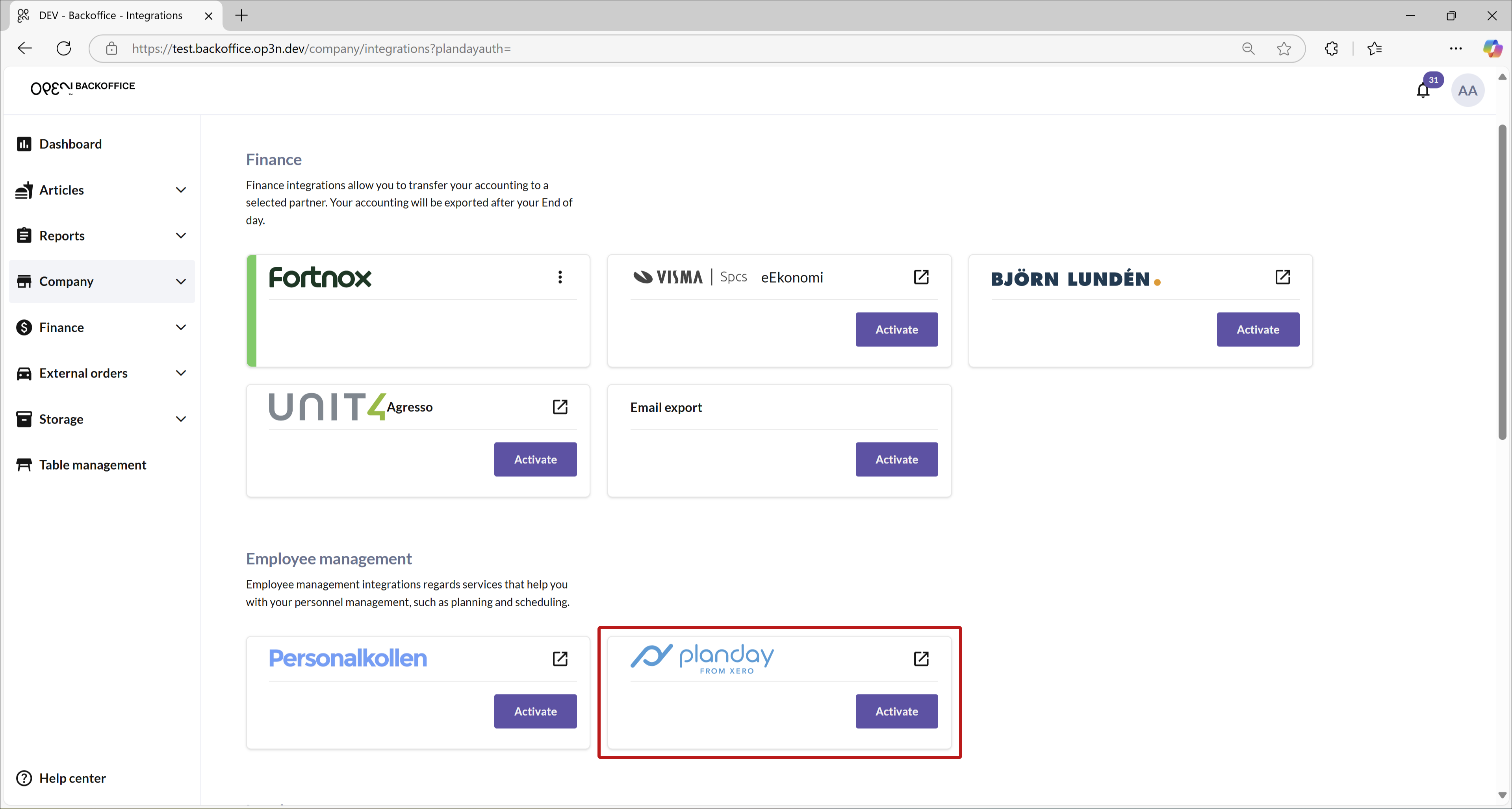
I dialogrutan som öppnas, tryck på Låt oss börja.
¨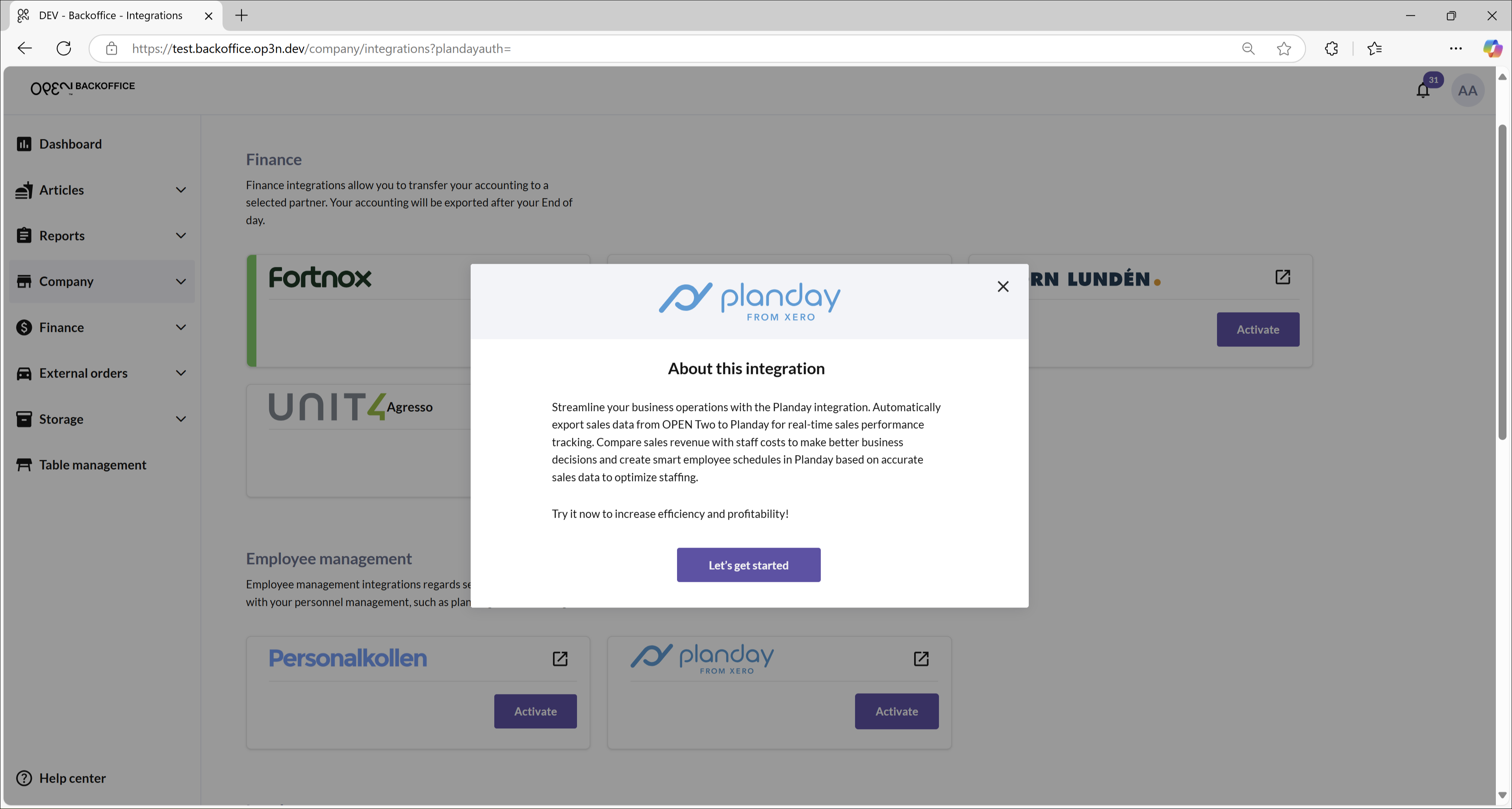
Steg 2: Fortsätt i Planday:
Tryck på Fortsätt för att bli omdirigerad till Planday.
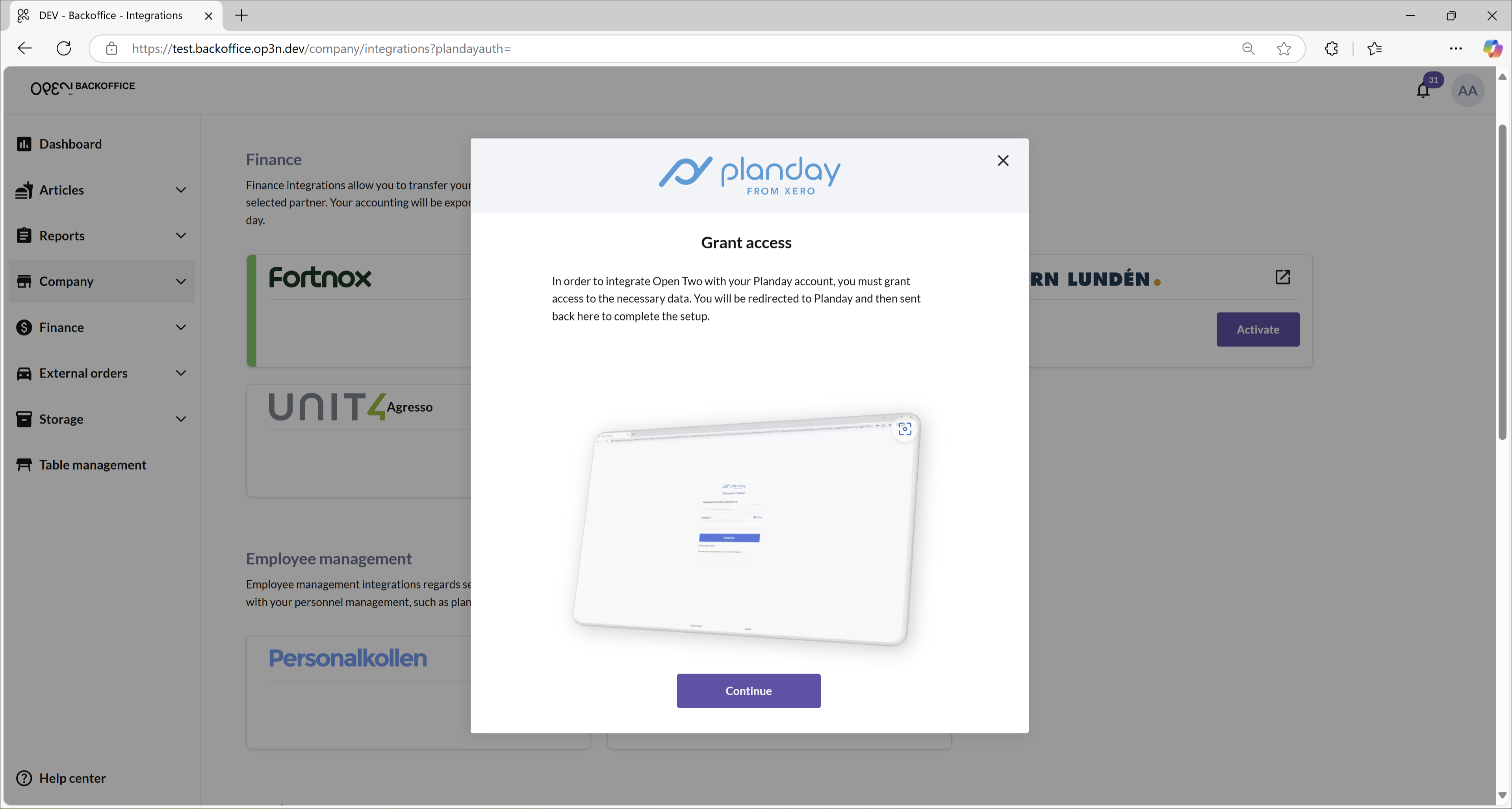
Ange din Planday-URL (t.ex. adamscafe.planday.com).
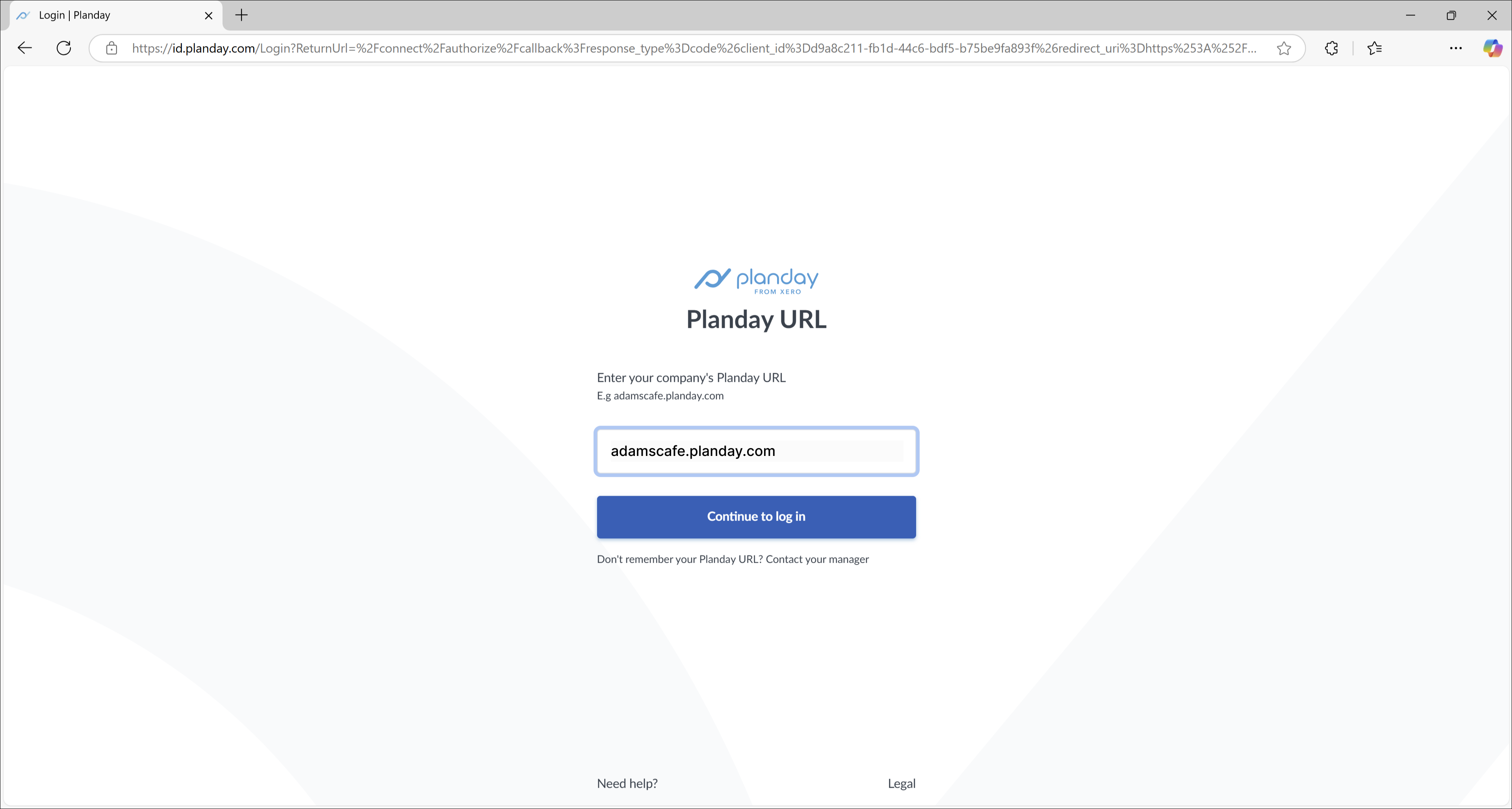
Obs! Ange endast bas-URL:en (t.ex. inkludera inte https://).
Tryck på Continue to log in.
Tryck på Authorize för att ge OPEN Two tillgång till nödvändig data.
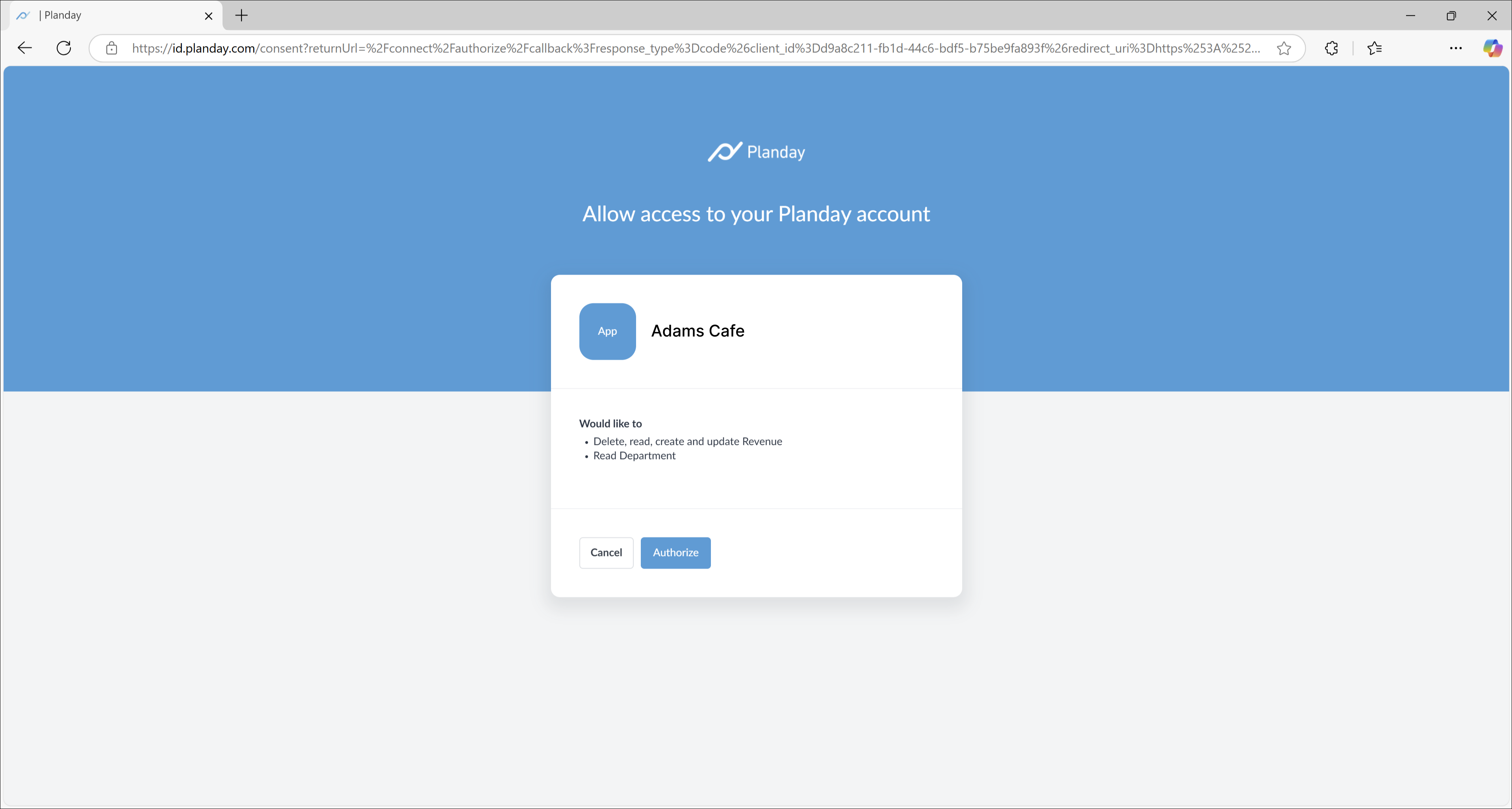
Steg 3: Slutför inställningen i BackOffice:
När du är tillbaka i BackOffice, tryck på Nästa.
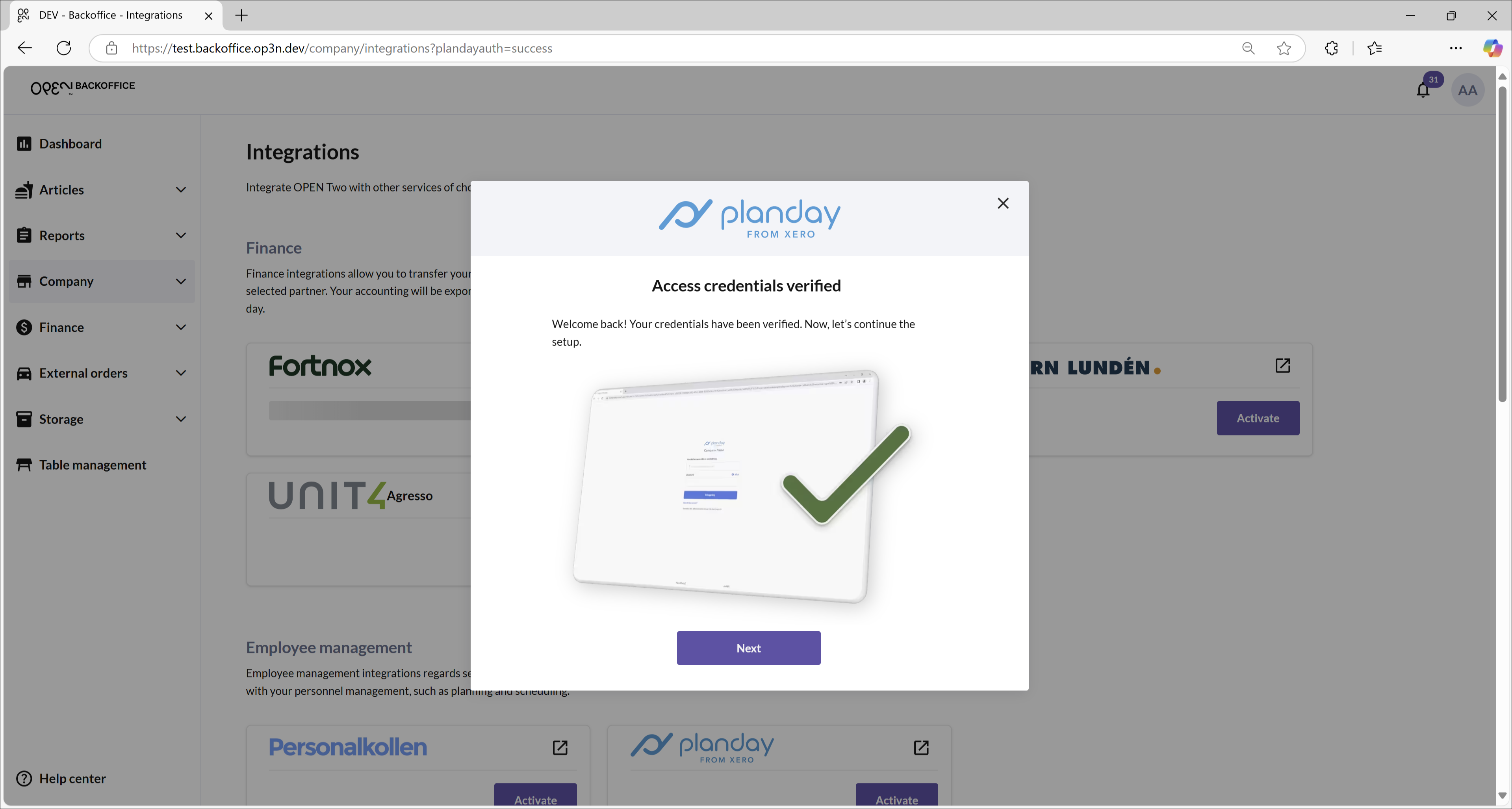
Välj din avdelning från listan. Det är valfritt att inkludera moms i exporten av intäkter.
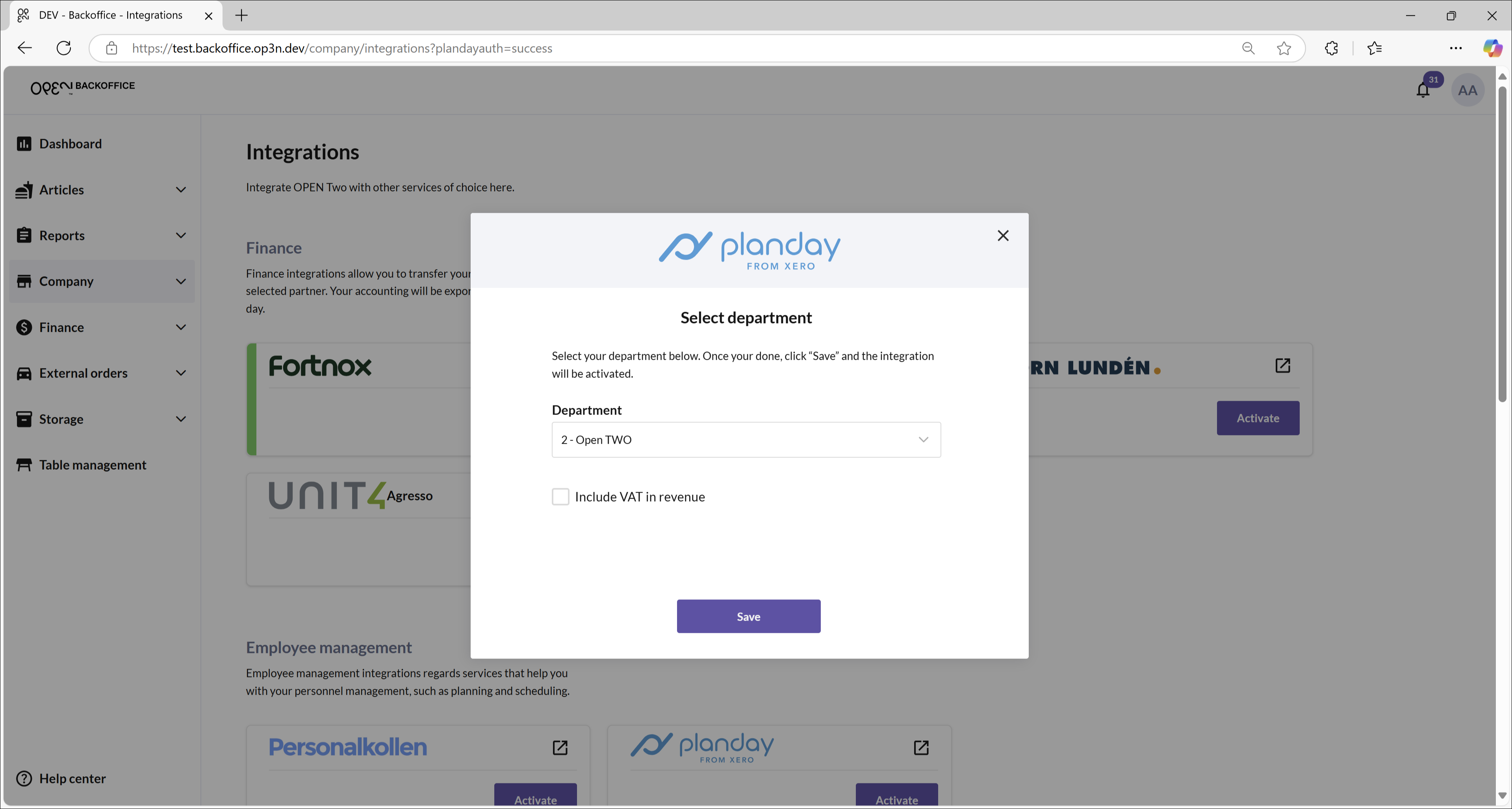
Spara dina inställningar.
Tryck på OK för att avsluta.
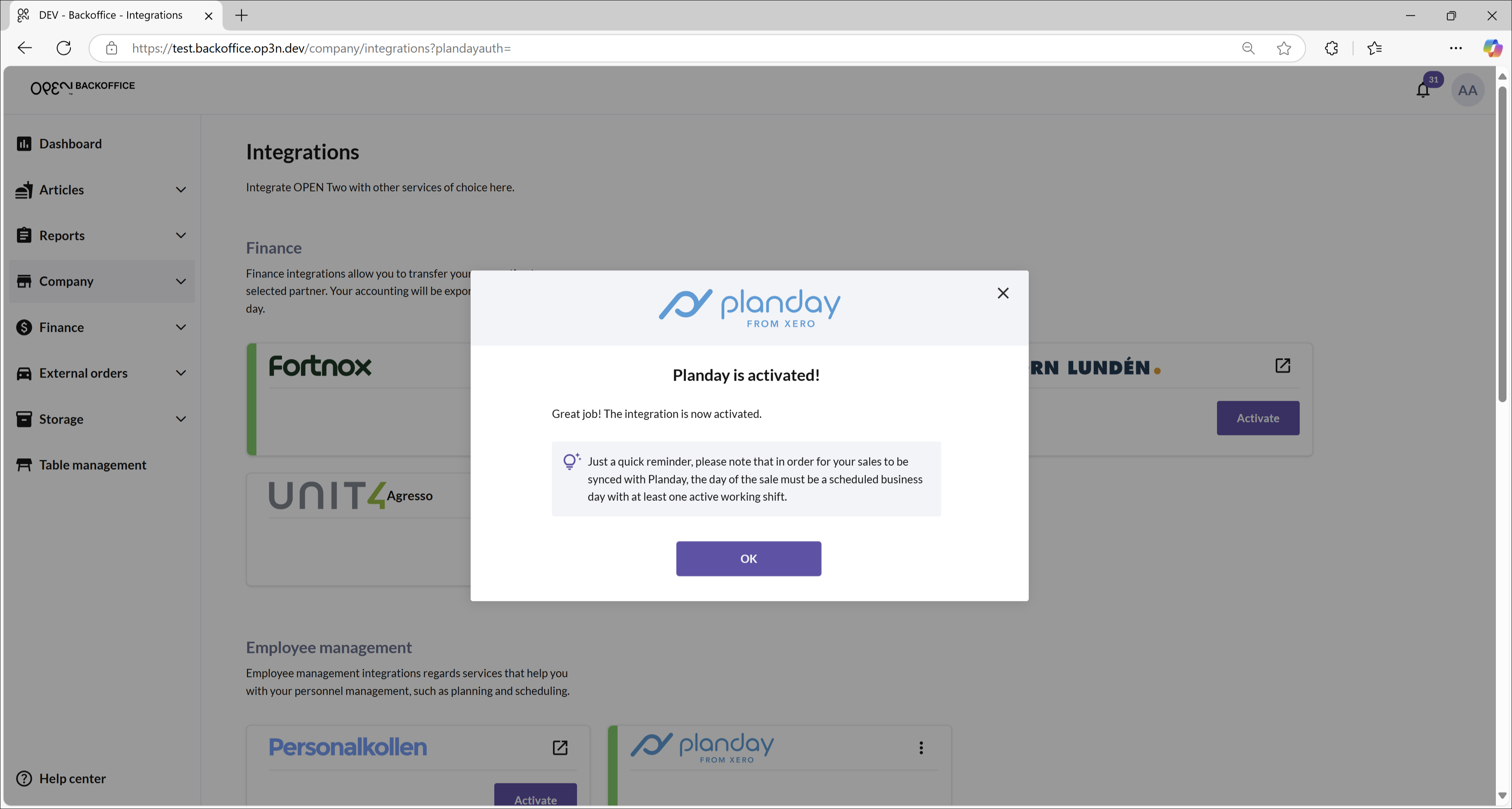
Snabb påminnelse: OPEN Two synkroniserar försäljning med Planday endast om:
- Försäljningen sker på en schemalagd arbetsdag i Planday.
- Det finns minst ett aktivt arbetspass.
Bra jobbat! Planday är nu aktiverat!